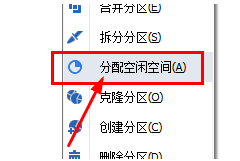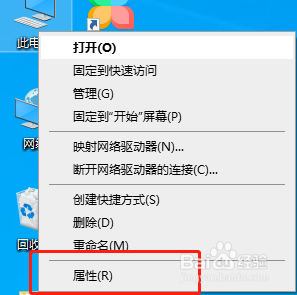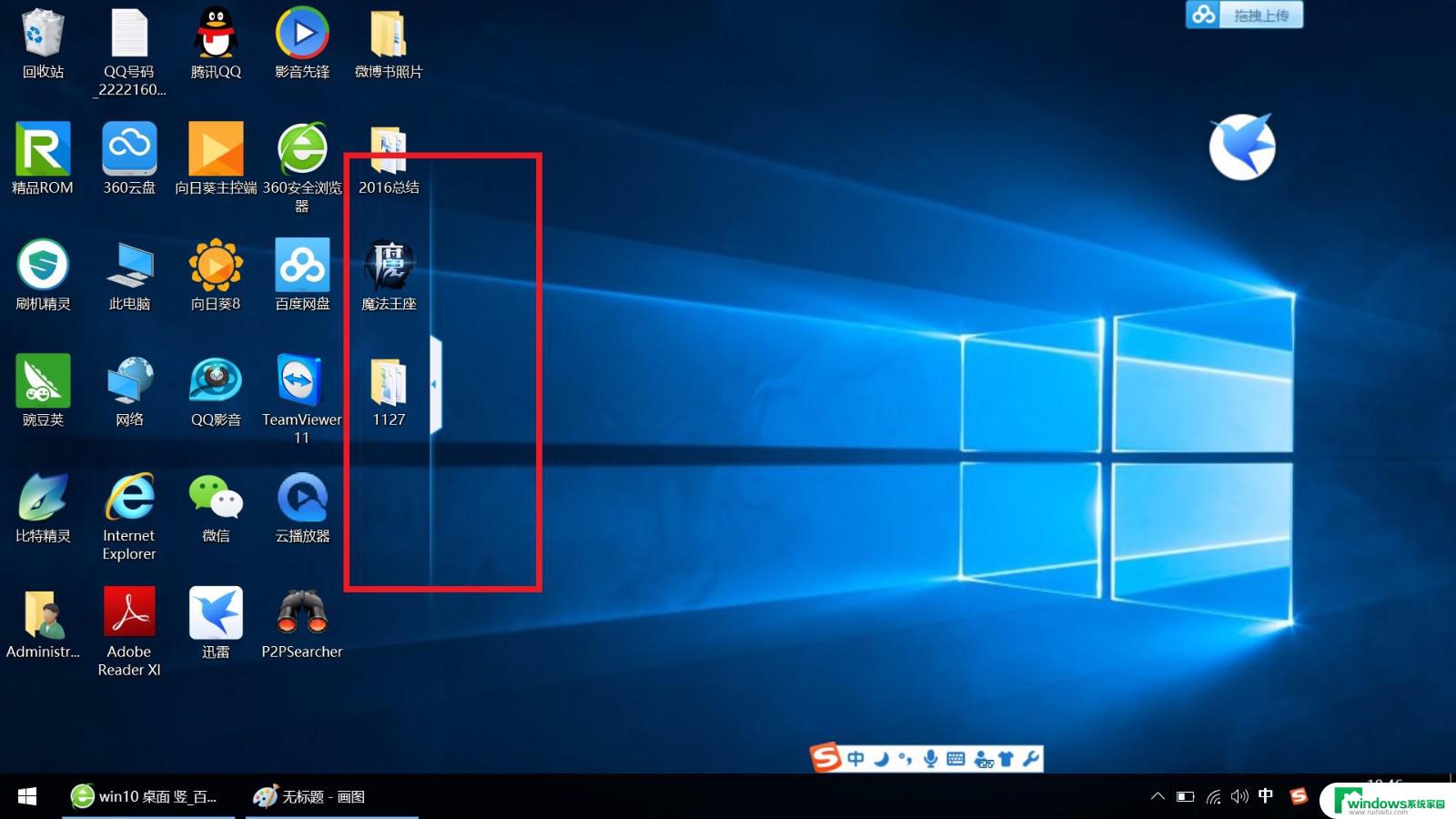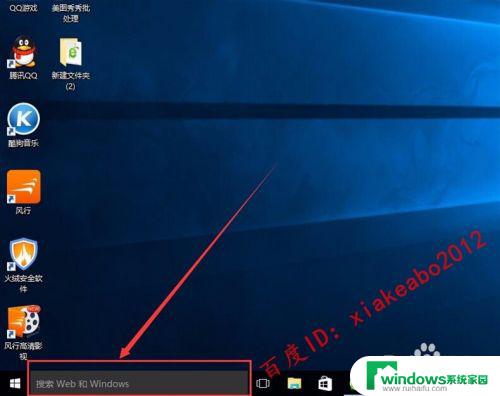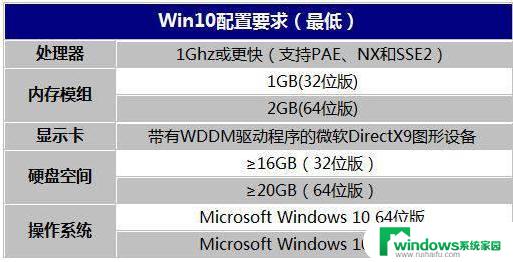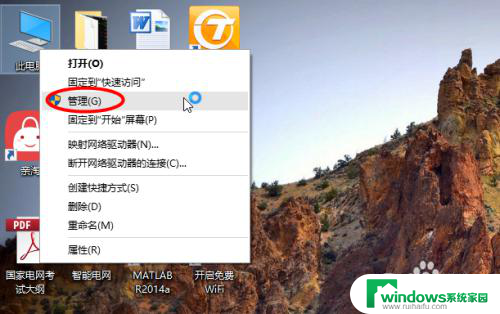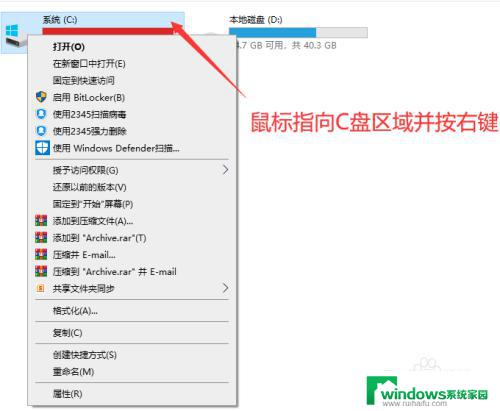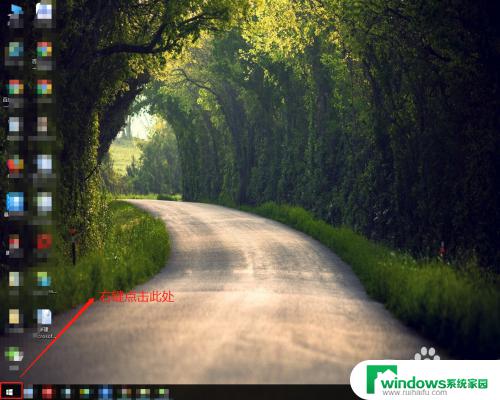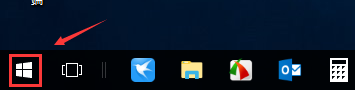win10刚装好系统30多g win10 C盘空间不够怎么办
当我们刚装好Win10系统时,可能会遇到C盘空间不足的问题,随着时间的推移,我们安装的软件和存储的文件越来越多,C盘的可用空间变得有限。这对于我们的电脑性能和操作会造成一定的影响。面对这种情况,我们应该如何处理呢?在本文中我们将探讨一些解决办法,帮助您解决Win10 C盘空间不足的困扰。
1、win10本身占用根盘空间并不大,在20G以下。但升级时会造成前一预览版本的残留,特别最近几个版本改动很大,基本是全新安装,所以会自动生成windows.old目录以便回退。
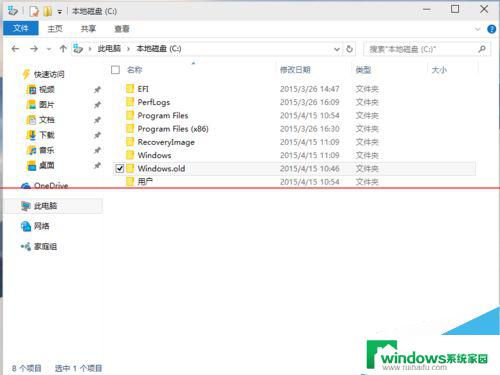
2、这个目录大约也有10G左右,强行用右键进行删除,会报系统权限不足,无法删除,那该如何删除呢?
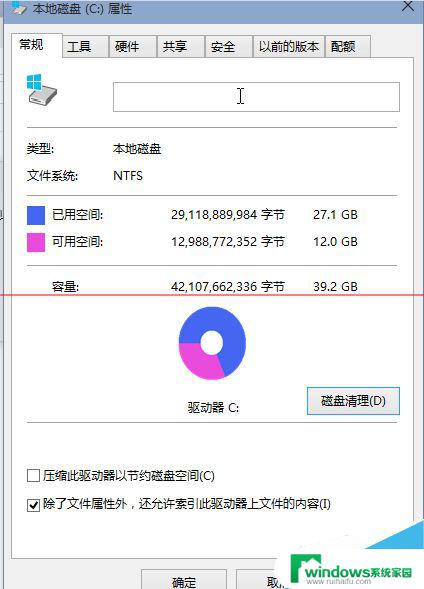
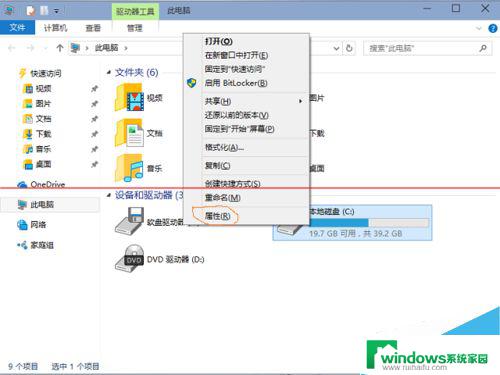
4、在弹出菜单中选择<常规>选项卡,然后选择如下图位置的<磁盘清理>
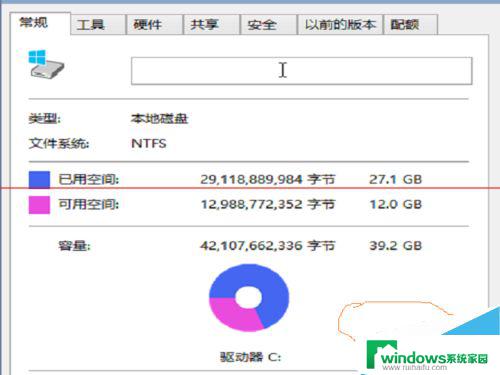
5、系统会自动扫描并收集可以清除的空间,但系统缺省不会清除系统文件。需要在弹出菜单中选择<清理系统文件>,如下图红圈所示
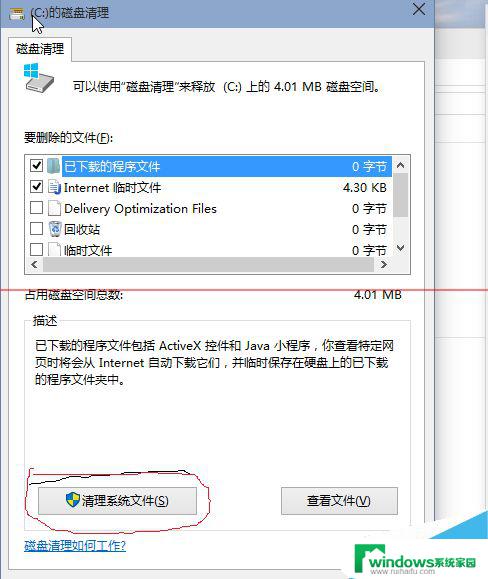
6、系统会再次计算空间,这次就会计算老的系统文件了。选中<以前安装的windows>复选框,有11G,如果想再清理,可以把<临时的windows安装文件>也选中,也有接近2G,然后点击确定。
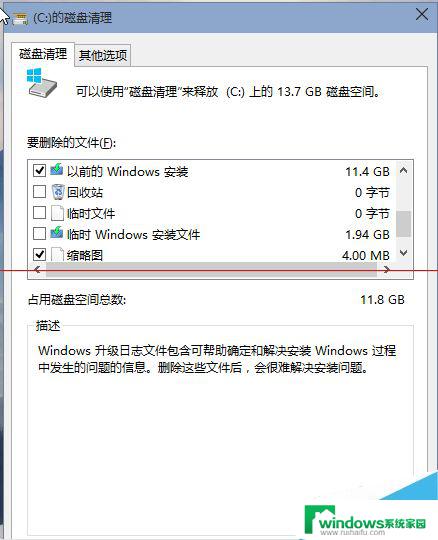
7、系统会显示正在清理C盘上的文件,这样清理完,根盘上就可以多出近13G的空间,真是瘦身。
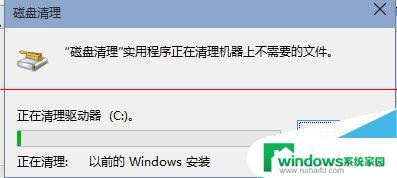
以上是win10系统刚装好后的全部内容,如果有需要的用户可以按照以上步骤进行操作,希望对大家有所帮助。